Korriger kommandoen mislyktes med feilkode 1 Python Egg Info
Miscellanea / / May 13, 2022
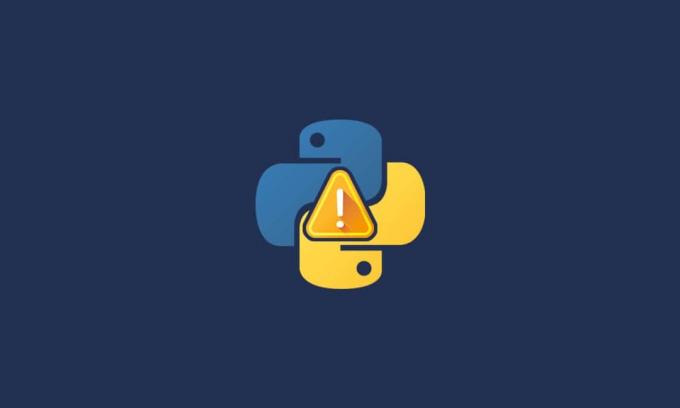
Ikke få panikk hvis du får feilmeldingen Command Python egg info mislyktes med feilkode 1 mens du forsøkte å installere en Python-pakke. I Python standard errno systemsymboler er feilkoden 1 definert som Operasjon ikke autorisert. Dette problemet oppstår vanligvis når installasjonsverktøyene dine ikke er installert eller oppdatert. I denne artikkelen har vi skissert tilnærmingene de fleste brukere fant for å løse dette problemet effektivt.
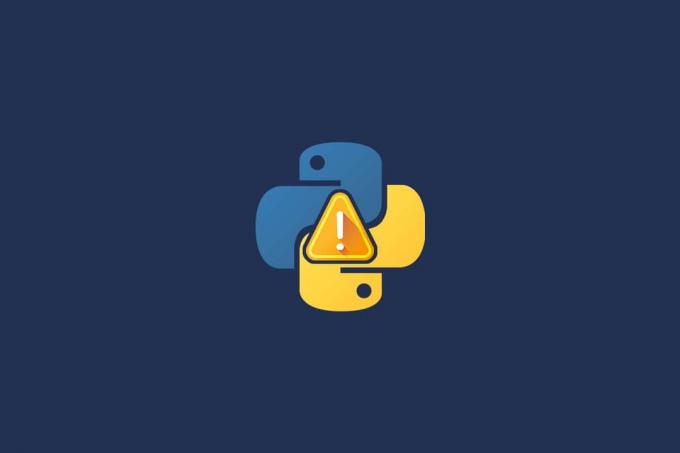
Innhold
- Hvordan fikse kommandoen mislyktes med feilkode 1 Python Egg Info
- Metode 1: Sørg for at PIP og oppsettsverktøy fungerer som de skal
- Metode 2: Oppgrader oppsettverktøy
- Metode 3: Oppgrader PIP
- Metode 4: Installer ez_setup
- Metode 5: Installer Python riktig
Hvordan fikse kommandoen mislyktes med feilkode 1 Python Egg Info
I følge brukerklager skjer problemet oftest når pip- eller installasjonsverktøyene dine er gamle eller dårlig installert. Du kan også få pip-installasjonen mislyktes med feilkode 1 hvis ez_setup-modulen mangler på PC-en din. Så følg feilsøkingsmetodene nedenfor for å løse det samme.
Metode 1: Sørg for at PIP og oppsettsverktøy fungerer som de skal
Før du oppdaterer, sørg for at du har installert pip og oppsettverktøy. Den vil vise gjeldende versjonsnummer. Du kan finne ut om pip- eller setuptools-versjonen er utdatert og forårsaker feilen. Her er hvordan du finner ut hvilken versjon av pip og oppsettverktøy du har.
1. trykk Windows-tast, type cmd, og klikk på Kjør som administrator å lansere Ledeteksten.
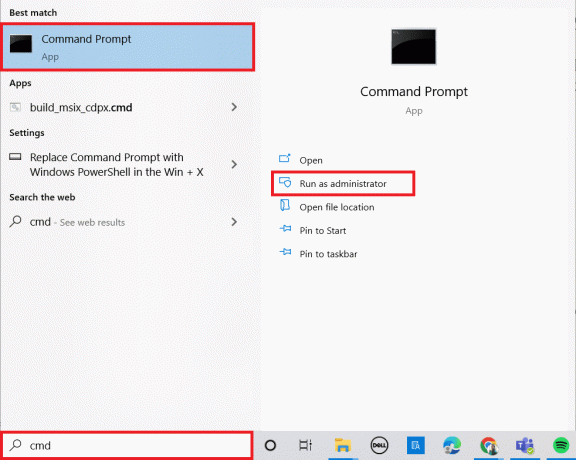
2. Klikk på Ja i Brukerkonto-kontroll ledetekst.
3. Skriv inn pip liste kommandoen og trykk på Enter-tasten for å få en liste over installerte pakker.
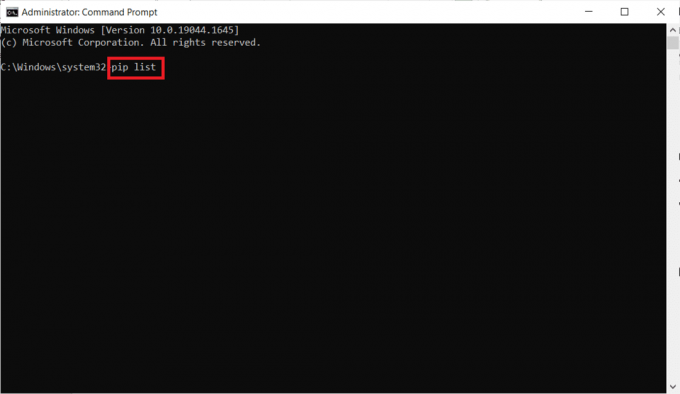
3A. Hvis oppsettverktøy vises i pakkelisten, har maskinen din allerede installert den.
Merk: Nå kan du sjekke versjonen og se hvordan den er sammenlignet med den nyeste versjonen.
3B. Hvis pip- og setuptools-versjonene ikke vises, følg neste metode for å oppdatere dem.
Metode 2: Oppgrader oppsettverktøy
Hvis du allerede har installert oppsettverktøy, prøv å oppgradere dem til den nyeste versjonen. Følg trinnene nedenfor for å oppdatere oppsettverktøyene dine for å fikse kommandoen mislyktes med feilkode 1 Python egg info.
1. Lansering Ledeteksten som administrator.
2. Klikk på Ja i Brukerkonto-kontroll ledetekst.
3. For å oppdatere oppsettverktøyene, skriv inn følgende kommando og trykk Enter-tasten.
pip install – oppgradere oppsettverktøy
Merk: Hvis du bruker Terminal, sørg for at du inkluderer sudo før kommandoen.
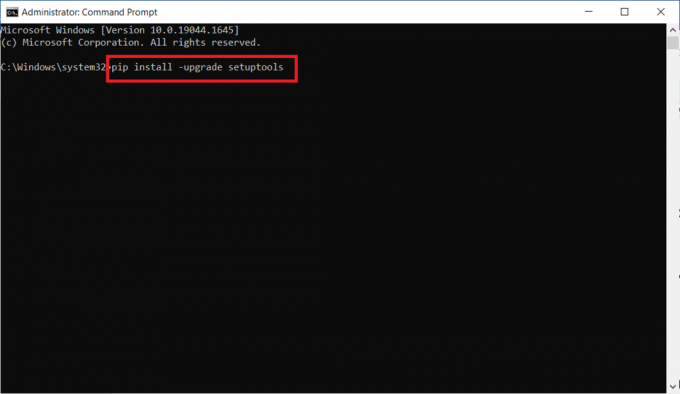
4. Det vil gi resultatet vellykket installert.
Les også:Hvordan fikse javascript: void (0) Feil
Metode 3: Oppgrader PIP
Kommandoen Python-oppsett kan også være forårsaket av pip. Kommandoen python egg info mislyktes med feilkoden 1. Vi anbefaler at du bytter til den nyeste versjonen av pip hvis du bruker en eldre versjon. Bare følg prosedyrene nedenfor for å oppgradere pip.
1. Åpen Ledeteksten som administrator fra Windows-søk.
2. Skriv inn følgende kommando og trykk på Enter-tasten for å oppdatere pip.
python -m pip install -U pip
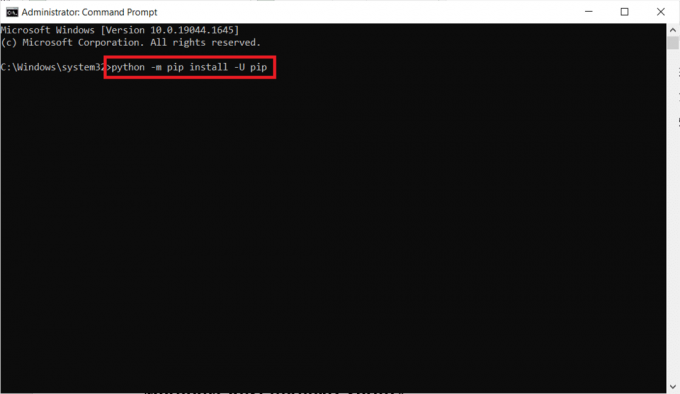
Metode 4: Installer ez_setup
ez-oppsettmodulen hjalp flere brukere med å løse problemene deres. En manglende modul kan noen ganger forårsake systemets Python-egginformasjonsproblem. For mange mennesker løste installasjonen problemet. Følg instruksjonene nedenfor for å løse Python-egginfoproblemet:
1. Igjen, start Ledeteksten som administrator.
2. For å installere EZ-oppsettet, skriv inn følgende kommando og trykk Enter-tasten.
pip installer ez_setup
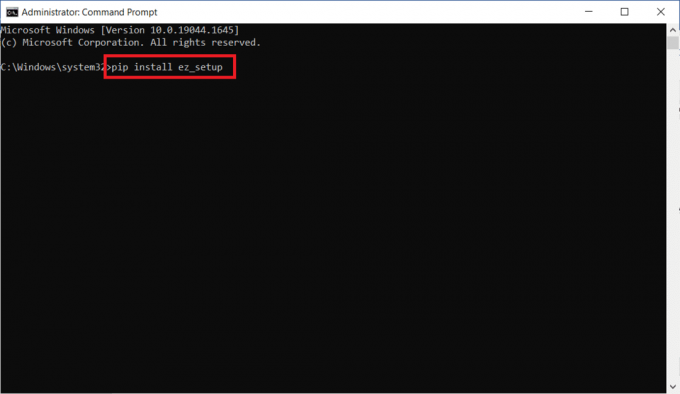
3. Meldingen vellykket installert vil bli returnert sammen med versjonsnavnet.
Les også:Fix kunne ikke opprette Java Virtual Machine i Windows 10
Metode 5: Installer Python riktig
Det er mulig at Python ikke er installert på datamaskinen din. Kjør følgende kommando for å se om Python er riktig installert for å fikse kommandoen mislyktes med feilkode 1 Python egg info.
1. Åpen Ledeteksten med administratorrettigheter.
2. Skriv inn følgende python -V kommando og trykk Enter-tasten for å installere EZ-oppsett.
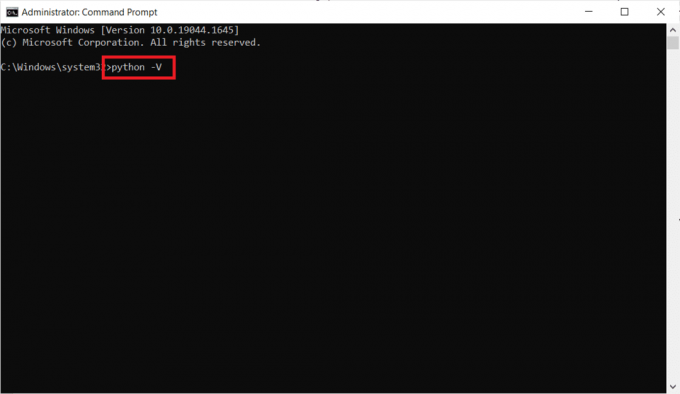
3. Hvis du ser en feilmelding, antyder det Python ikke er installert på maskinen din.
For å installere Python, følg instruksjonene nedenfor:
1. nedlasting Python fra offisiell side.

2. Kjør oppsettfil når den er lastet ned.
3. Følg instruksjonene på skjermen for å installere Python.
Merk: Sørg for å sjekke Legg Python 3.10 til PATH alternativet under installasjonen.
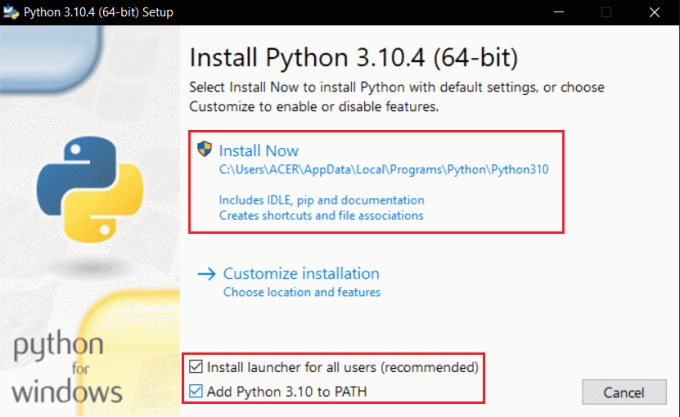
4. Utfør python -V kommandoen igjen når installasjonen er fullført.
Anbefalt:
- Fiks Logitech Unifying Receiver som ikke fungerer i Windows 10
- Hvordan installere Microsoft Teredo Tunneling Adapter
- Slik skriver du ikke lik pålogging i Windows 10
- Slik installerer du NumPy på Windows 10
Vi håper du fant denne informasjonen nyttig og at du var i stand til å fikse kommandoen mislyktes med feilkode 1 Python Egg Info utgave. Fortell oss hvilken teknikk som var mest fordelaktig for deg. Vennligst bruk skjemaet nedenfor hvis du har spørsmål eller kommentarer. Fortell oss også hva du vil lære videre.



